
L'Apple Watch ti consente di personalizzare i quadranti dell'orologio per mostrare tutti i tipi di informazioni utili. Ma sapevi che puoi rimuovere quei design personalizzati direttamente dal polso di qualcuno?? Ecco come installare il quadrante dell'Apple Watch di qualcun altro.
Che cos'è un file .watchface?
I quadranti personalizzati di Apple Watch possono essere condivisi tramite un file .watchface. Questo file contiene un modello con informazioni come quale orologio di base stai usando, la tua scelta di colori e quali complicazioni sono state utilizzate durante il design.
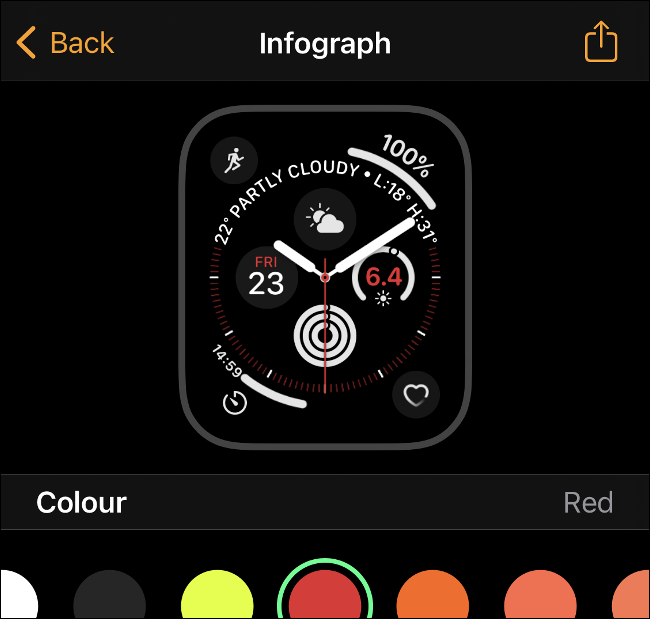
È essenziale sottolineare che i file .watchface generati non contengono alcuna informazione personale. Perché, un quadrante con un anello di attività e la visualizzazione della data non includerà i dati sulla salute o gli appuntamenti del calendario. Quando il quadrante viene applicato al tuo orologio, verranno invece utilizzati i dati della tua attività personale e il tuo programma.
Quando condividi il quadrante dell'Apple Watch con qualcun altro, viene generato e inviato un file .watchface. Probabilmente vedrai questo file solo se lo condividi al di fuori dei servizi Apple, come Messaggi o AirDrop. Questo formato di file è utile perché può essere utilizzato per condividere i tuoi progetti con altri metodi..
IMPARENTATO: Come condividere il quadrante del tuo Apple Watch
Installazione di un file .watchface sul tuo Apple Watch
Puoi installare i file .watchface sul tuo orologio usando il tuo iPhone. Il modo in cui installi questi file dipende da come l'altra parte condivide il tuo design. Generalmente, devi solo toccare il quadrante in una conversazione di Messaggi o accettare un trasferimento AirDrop, e l'app Watch si aprirà e ti chiederà di farlo “Aggiungi ai miei volti”.
Se hai il file .watchface in un'email, individua l'e-mail sul tuo iPhone e tocca il file .watchface allegato. L'app Watch dovrebbe avviarsi e chiederti di aggiungere il quadrante all'orologio. Lo stesso vale per le applicazioni di messaggistica come WhatsApp o Facebook Messenger: tocca il file e segui le istruzioni nell'app Watch.
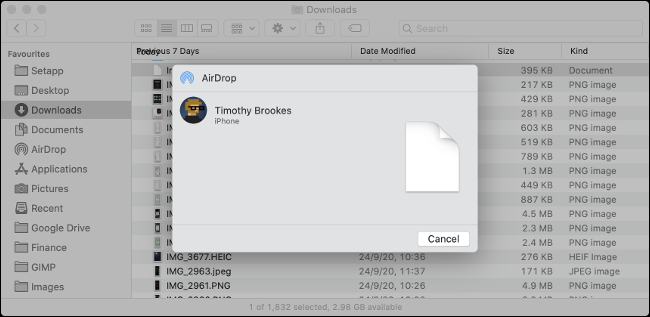
Se hai il file .watchface sul tuo Mac, AirDrop è il metodo di trasferimento più veloce. Fare clic con il tasto destro (o Controllo + clic) nel file e scegli Condividi> AirDrop. Nella finestra che appare, scegli il tuo iPhone. Se non vedi il tuo iPhone, assicurati che AirDrop sia abilitato e visibile.
Quando ricevi il file sul tuo iPhone, ti verrà chiesto di aprirlo nelle app di tua scelta. Tocco “Orologio” in cima all'elenco per aprirlo direttamente nell'app Watch e seguire le istruzioni per aggiungerlo ai tuoi volti. Puoi anche salvare il file in Apple Notes per Mac e successivamente aprire la rispettiva nota sul tuo iPhone.
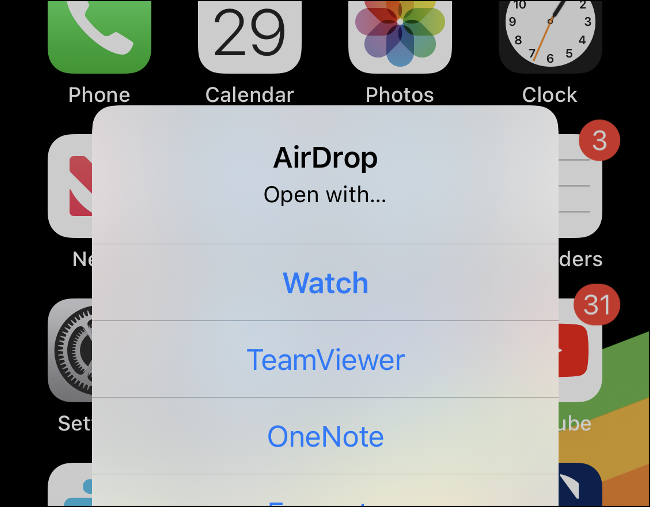
Per utenti Windows, AirDrop non è un'alternativa. Suggeriamo di posizionare il file su una piattaforma di archiviazione cloud come Google Drive, OneDrive o iCloud Drive per Windows. Con il file caricato, apri la rispettiva app sul tuo iPhone e apri il file nell'app Watch per aggiungerlo ai tuoi volti.
Se non utilizzi il cloud storage, puoi usare un'app per prendere appunti che supporti allegati come Evernote o OneNote. come ultima opzione, puoi sempre inviare il file via e-mail e quindi aprire l'e-mail sul tuo iPhone.
Come rimuovere il quadrante di un Apple Watch
Puoi cancellare facilmente tutti i quadranti che hai installato o creato da te, tramite l'app Watch sul tuo iPhone o direttamente sul tuo Apple Watch. Sul tuo iPhone, avvia l'app Watch e tocca “Modificare” nella sezione “Le mie facce”. Tocca l'icona “Rimuovere” seguito da “Rimuovere” per cancellare il viso.
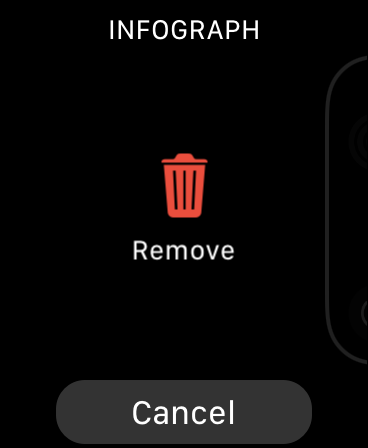
Puoi farlo anche sul tuo Apple Watch. Tieni premuto il quadrante dell'orologio finché non viene visualizzato il pulsante “Modificare”. Scorri verso sinistra e verso destra per selezionare il quadrante che desideri cancellare, quindi fai scorrere il dito verso l'alto per rimuoverlo.
Dai un lifting al tuo orologio
La possibilità di condividere il quadrante dell'Apple Watch è stata aggiunta all'Apple Watch come parte dell'aggiornamento di watchOS. 7 nel mese di settembre 2020. Il palmare di Apple continua a guadagnare i massimi riconoscimenti di design, monitoraggio delle attività e convenienza generale. Aggiornamenti wireless regolari aiutano anche i dispositivi più vecchi a sentirsi aggiornati con nuove funzionalità e miglioramenti.
Non aggiorni il tuo wearable da un po'? Scopri come installare l'ultima versione di watchOS sul tuo Apple Watch.






